AVCHD, kurz für Advanced Video Coding High Definition, wird hauptsächlich für digitale Aufnahmen und HD-Videowiedergabe verwendet. Das AVCHD-Dateiformat ist jedoch nicht mit iPhone, Android, iMovie, QuickTime usw. kompatibel. Um AVCHD-Videos ohne Einschränkungen abzuspielen oder zu bearbeiten, können Sie AVCHD-Dateien in MP4 konvertieren. VideoSolo Video Converter Ultimate ist eines der perfekten Tools, mit denen Sie diese Konvertierung von AVCHD in MP4 abschließen können.
VideoSolo Video Converter Ultimate ist ein guter AVCHD-Konverter für alle Benutzer. Mit diesem leistungsstarken Videokonverter ist es wirklich einfach, AVCHD-Dateien in MP4 oder andere Videoformate wie MKV, MOV, AVI, MP3 usw. zu konvertieren. Unabhängig davon, welches Video-/Audioformat Ihr Gerät unterstützt, können Sie es finden die Liste der Ausgabeformate von VideoSolo Video Converter Ultimate.
Dieses Programm ist sowohl unter Windows als auch unter Mac verfügbar. Sie können diesen AVCHD-zu-MP4-Konverter oben entsprechend Ihrem Computersystem herunterladen. Beachten Sie jedoch, dass die Benutzeroberfläche für Windows und Mac unterschiedlich ist. Die Schritte können also geringfügige Unterschiede aufweisen.
Anleitung: Konvertieren von AVCHD-Dateien in das MP4-Format
Schritt 1. Installieren Sie diesen AVCHD-Konverter
Laden Sie zuerst das Installationspaket über die Schaltfläche oben herunter und befolgen Sie dann die Anweisungen, um es auf Ihrem Computer zu installieren.
Schritt 2. Hinzufügen von AVCHD-Videos
Ziehen Sie nach dem Ausführen von VideoSolo Video Converter Ultimate Ihre AVCHD-Dateien direkt auf die Hauptoberfläche von VideoSolo Video Converter Ultimate. Sie können die Dateien auch hinzufügen, indem Sie auf „Dateien hinzufügen“ klicken.
Da die Stapelkonvertierung zulässig ist, können mehrere Videos gleichzeitig zur Konvertierung importiert werden.
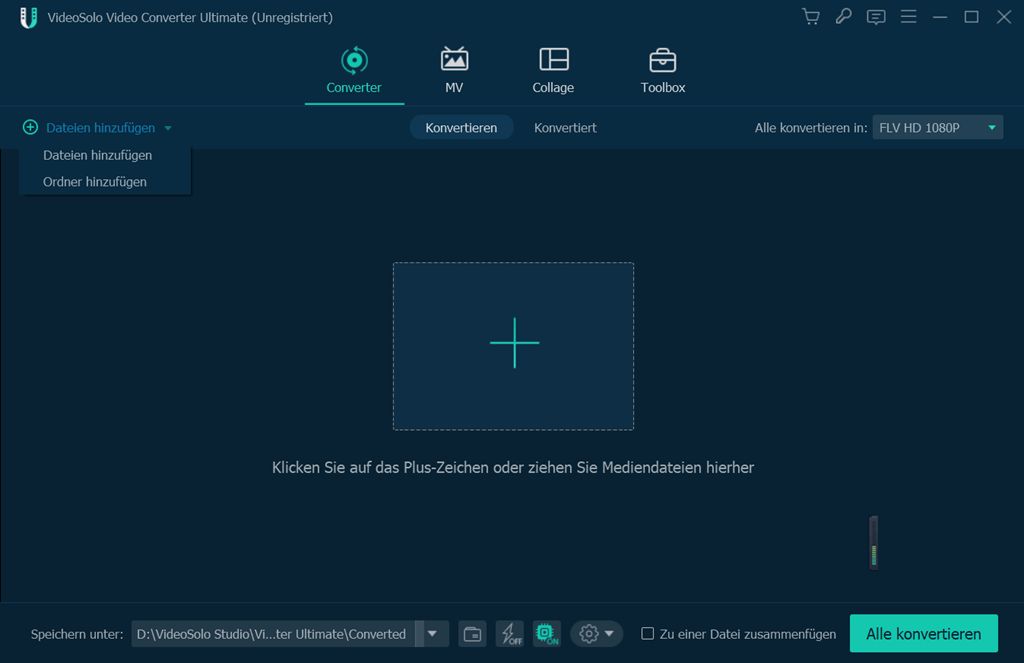
Schritt 3. Wählen Sie das Ausgabeformat
Klicken Sie auf die Dropdown-Liste „Alle konvertieren in“-down-Liste und wählen Sie das MP4-Format aus der Popup-Liste. Sie können auch auf das Symbol „Einstellungen“ klicken, um einige grundlegende Parameter wie Bitrate, Bildrate usw. Zu ändern.
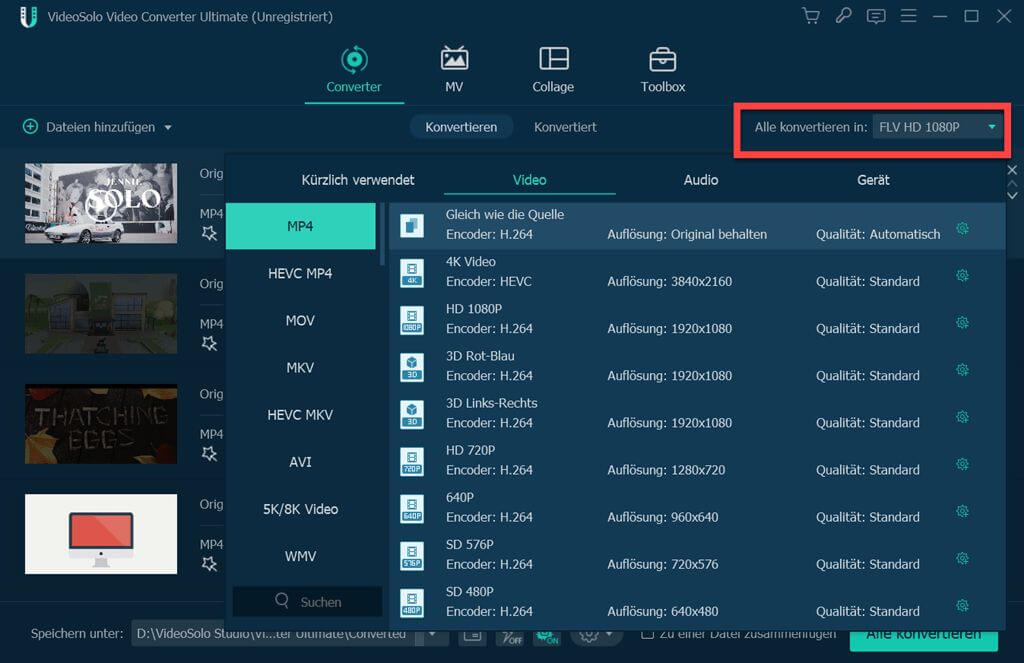
Schritt 4. AVCHD-Dateien in MP4 konvertieren
Klicken Sie nun auf der Hauptoberfläche auf die Schaltfläche „Alle konvertieren“ und dieses Programm beginnt mit der Konvertierung Ihrer AVCHD-Dateien in das MP4-Format.
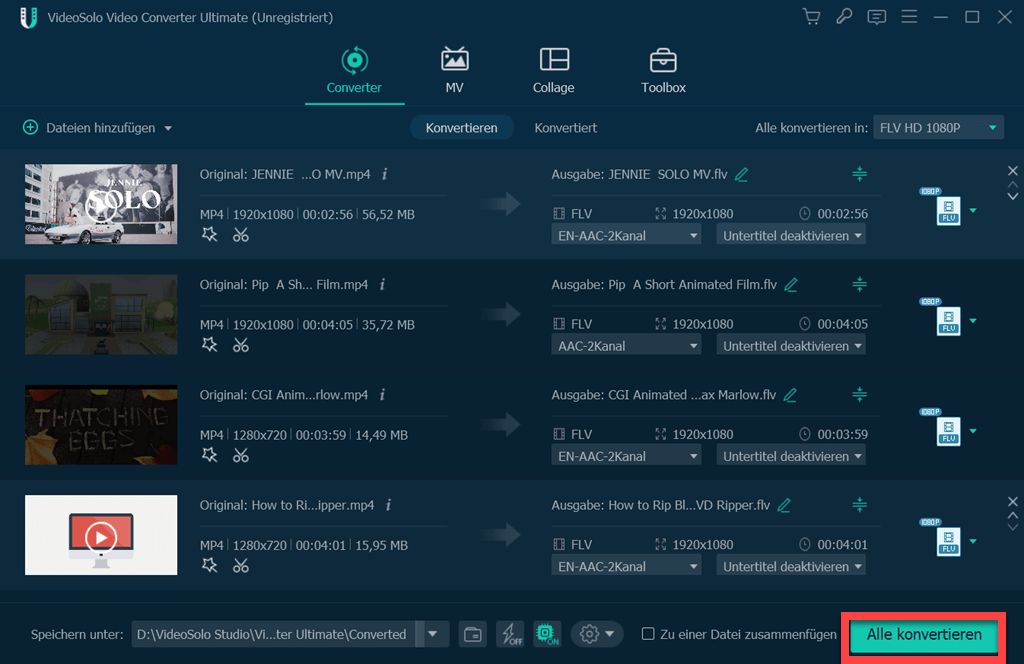
Jetzt haben Sie es geschafft Konvertieren Sie AVCHD-Videos in MP4. Ehrlich gesagt, bietet Ihnen dieser VideoSolo AVCHD-Konverter mit nur vier einfachen Schritten hochwertige konvertierte Dateien. Das Abspielen oder Bearbeiten von AVCHD-Videodateien ist für Sie keine mühsame Aufgabe mehr.